
बरेच आहेत आयटम पुनरावृत्ती करणे कितीही लहान असो तरीही संपूर्ण पोस्टमध्ये. याचे एक उदाहरण असेल, उदाहरणार्थ, पृष्ठ क्रमांक. प्रत्येक पत्रकावर अगदी विशिष्ट ठिकाणी स्थित आकडेवारी, ज्या संपूर्ण प्रकाशनामध्ये एकसारख्याच पुनरावृत्ती केल्या जातात. मजकूराच्या रचनेचे मार्गदर्शन करणारे सांगाडे देखील टेम्पलेट म्हणून पुनरावृत्ती होते.
वापरण्याचे एक मुख्य फायदे लेआउटसाठी InDesign मजकूर, या प्रकारच्या पुनरावृत्ती घटकांचे व्यवस्थापन आहे. ना धन्यवाद योग्य वापर मास्टर पृष्ठांचे, आम्ही कार्य स्वतः वाचवू पृष्ठांवर कॉपी-पेस्ट करण्यासाठी: आम्ही पुनरावृत्ती होणार्या प्रत्येक गोष्टीची निर्मिती स्वयंचलित करू. InDesign मध्ये मास्टर पृष्ठे वापरण्याबद्दलचे हे मूलभूत ट्यूटोरियल वाचून आपण ते करण्यास शिकू
InDesign मधील मुख्य पृष्ठे
आम्ही प्रवेश पृष्ठे पॅनेल (विंडो> पृष्ठे).
आम्ही मास्टर पेजच्या आयकॉनवर डबल क्लिक करतो ए-मास्टर पृष्ठ. अशाप्रकारे, आम्ही आता आपल्यास डीफॉल्ट रिकामे असलेले मास्टर पृष्ठ संपादित करू शकतो.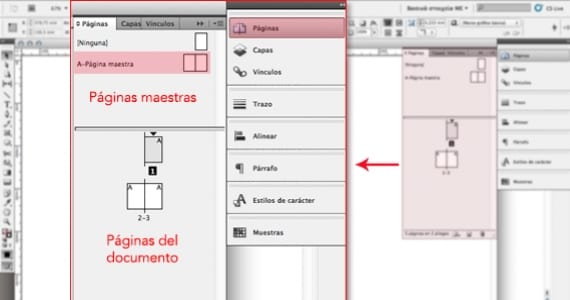
पृष्ठ क्रमांक
पेज नंबर एंटर करू. हे करण्यासाठी, आम्ही एक तयार केला मजकूर बॉक्स दोन पत्रकात एकतर. बॉक्सच्या आत, आम्ही उजवे क्लिक करतो आणि तेथे जाऊ विशेष वर्ण> बुकमार्क> वर्तमान पृष्ठ क्रमांक घाला.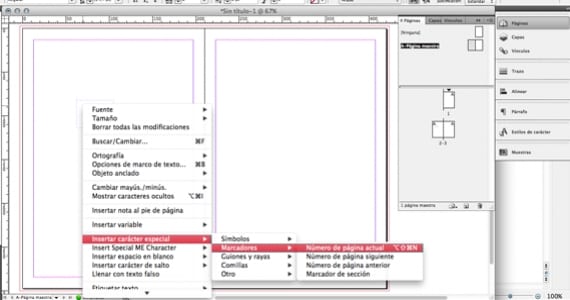
आमच्या टेक्स्ट बॉक्समध्ये आपण एक अक्षर ए दिसेल. जेव्हा हे पुश हळू हळू येते तेव्हा प्रत्येक शीटशी संबंधित संख्या बनते.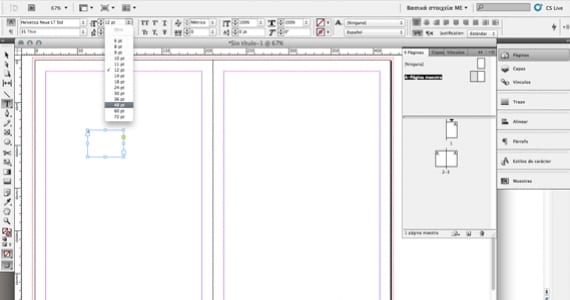
एक अतिशय महत्वाची गोष्ट आहे जी आपण विसरू नये: सर्व काही अद्याप तयार नाही. आम्ही करू शकतो (आणि आम्ही देखील) देखावा सुधारित करा आमच्या पृष्ठ क्रमांकाचा. जणू काही इतर मजकूर असेल तर आपण त्याचा फॉन्ट, आकार, रंग ... आणि अर्थातच तिचे स्थान निवडू शकतो. एकदा आम्हाला हवे असलेले हे पॅरामीटर्स समायोजित केल्यावर पृष्ठ क्रमांक कसे आहेत ते आपण पाहू शकतो.
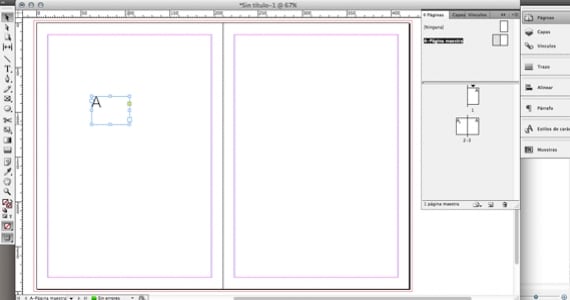
हे करण्यासाठी आम्ही आपल्या डॉक्युमेंटच्या वास्तविक पानांवर डबल क्लिक करतो.
रेटिकल
ग्रिड ही एक अशी रचना आहे जी आमच्या डिझाइनचा समतोल आणि सुसंवाद सुनिश्चित करेल. ते InDesign मध्ये तयार करण्यासाठी, फक्त लेआउट> मार्गदर्शक मेनू तयार करा वर जा. 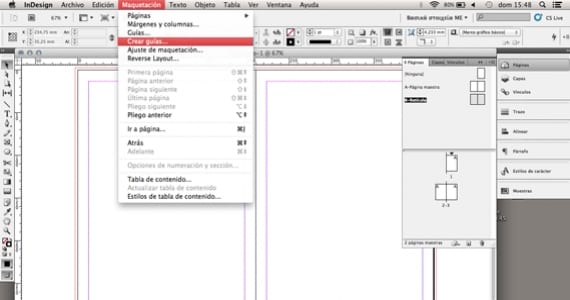
एक छोटा डायलॉग बॉक्स उघडेल जो आपल्यास आपल्या भविष्यातील ग्रीडच्या इच्छित पंक्ती आणि स्तंभांची संख्या विचारेल. याव्यतिरिक्त, यात गटारीची कल्पना समाविष्ट आहे, जी प्रत्येक पंक्ती (किंवा स्तंभ) दरम्यानच्या जागेपेक्षा काही अधिक नाही. आम्ही इच्छित मूल्ये प्रविष्ट करतो आणि गणितानुसार InDesign, विभागांच्या आकारांची गणना करतो जेणेकरून ते सर्व समान प्रमाणात राहतील. 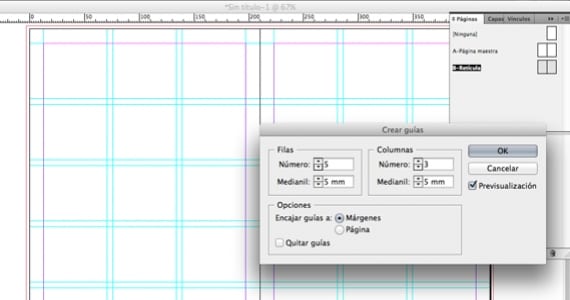
मास्टर पृष्ठे कशी कार्य करतात
आपण पाहू शकता की, आमची दोन मुख्य पृष्ठे आहेत: ए-मास्टर पृष्ठ आणि बी-ग्रिड.
एक पत्रक फक्त नियुक्त केला जाऊ शकतो एकच मास्टर पृष्ठ. आपल्या उदाहरणात याचा अर्थ काय आहे? मास्टर पृष्ठ अ ला दिलेली पत्रके (पृष्ठ क्रमांकासह), मास्टर पृष्ठ ब चा ग्रीड वापरू शकणार नाहीत. जर आपल्याला खात्री असेल की, पृष्ठ क्रमांक असलेल्या सर्व शीटमध्ये आम्हाला देखील हे आवडेल ग्रिड असेल तर या दोन घटकांसाठी आम्ही एकच मास्टर पृष्ठ वापरणे चांगले.
आणि आम्ही त्यांना कसे विलीन करू?
आदिम: कॉपी-पेस्ट वर जाऊया. उदाहरणार्थ, मास्टर पेज बीची ग्रीड आम्ही निवडतो; याची कॉपी करा, मास्टर पेज ए वर जा आणि पेस्ट करा. पुढे आम्ही रिकामे राहिलेले मास्टर पेज (बी) डिलीट करू, कारण आम्ही ते वापरणार नाही.
संपूर्ण प्रसारासाठी आम्ही एक मुख्य पृष्ठ कसे लागू करू शकतो?
चिन्हावर क्लिक करा ए-मास्टर पृष्ठ: आपण पत्रकाच्या काठावर आपल्या पॉईंटरसह असल्याशिवाय हे सोडू नका. त्याक्षणी, पत्रकाची पाने राखाडी रंगाची होतील कारण आपण ते निवडलेले असेल: आता आपल्याला फक्त सोडले पाहिजे. तयार!
आणि एकाधिक स्प्रेड / पृष्ठांवर आम्ही एक मुख्य पृष्ठ कसे लागू करू?
सर्व प्रथम, आम्ही त्यांना निवडू: आम्ही आयकॉन वर क्लिक करतो आणि शिफ्ट की दाबून ठेवून हे पुन्हा चालू ठेवतो. आता आपण मुख्य पृष्ठ घेत आहोत आणि ते आमच्या पत्रकांच्या निवडीवर टाकू.
पृष्ठास आधीपासून लागू केलेले मुख्य पृष्ठ कसे काढावे?
पृष्ठ चिन्हावर क्लिक करा, त्यास सभोवतालच्या राखाडी क्षेत्रात ड्रॅग आणि ड्रॉप करा. तयार!
आपण InDesign मध्ये मास्टर पृष्ठांची संकल्पना (आणि सखोलपणे) शिकणे सुरू ठेवू इच्छित असल्यास, मी तुम्हाला शिफारस करतो मदत मार्गदर्शक प्रोग्राम स्वतः (ऑनलाइन दृश्यमान).
अधिक माहिती - InDesign मध्ये रंग वापरण्यासाठी टिप्स, आपल्या वर्कफ्लोला गती देईल 8 इनडिझाइन युक्त्या
काय आपल्यास उत्कृष्ट माहिती आणते आणि सर्वात मनोरंजक, धन्यवाद
हॅलो, क्षमस्व, परंतु आपला लेख वाचताना मला एक प्रश्न आहे. सर्व विचित्र पृष्ठांवर एकाच वेळी इंडियन इन केल्यावर मास्टर कसा लागू केला जाऊ शकतो?
हे शक्य आहे?
धन्यवाद!
धन्यवाद. मला एक मुख्य पृष्ठ बनविण्याचा मार्ग सापडत नाही जिथे केवळ काही घटक बदलतात, उदाहरणार्थ: स्टोरीबुकमध्ये, जिथे प्रत्येक कथेचे शीर्षक वर जाते, परंतु बाकी आहे.
पुनश्च: समरसता विना हरकत आहे, अन्यथा ते ग्रीक देवीचा संदर्भ घेत आहेत.